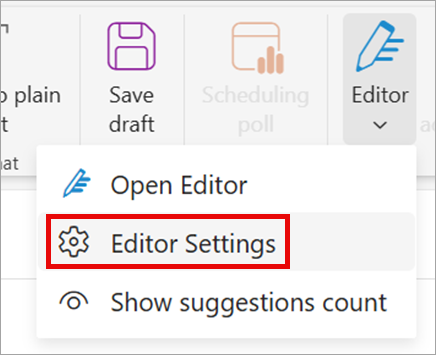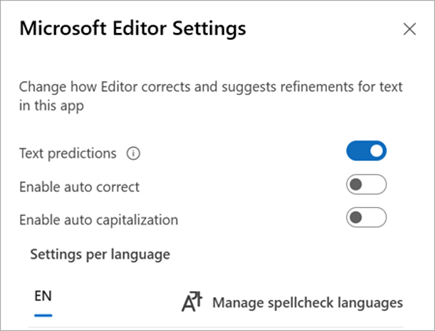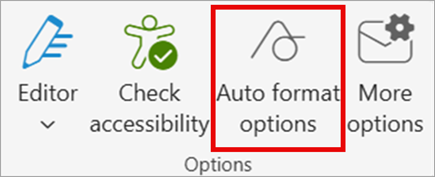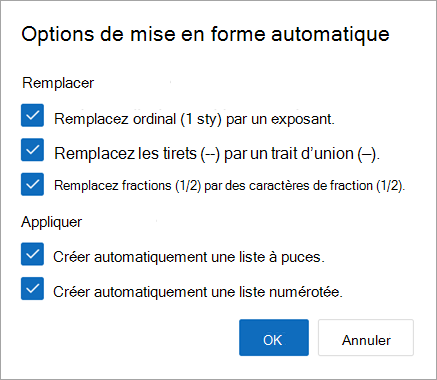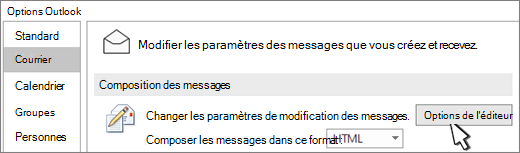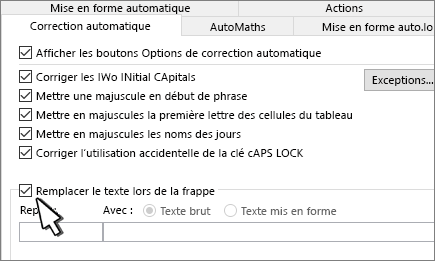Remarque : La correction automatique et la mise en majuscule automatique sont actuellement disponibles uniquement pour les langues anglaises pour nouvel Outlook.
Activer et désactiver les paramètres de l’éditeur
-
Dans le ruban d’un nouvel e-mail ou lorsque vous répondez à un message existant, sélectionnez Éditeur > Paramètres de l’éditeur.
Conseil : Vous pouvez également activer et désactiver les paramètres de l’éditeur dans le corps d’un e-mail. Sélectionnez l’icône Éditeur > Personnaliser votre éditeur. (Si vous ne voyez pas l’icône Éditeur, accédez au ruban sur un e-mail. Sélectionnez Éditeur > Afficher le nombre de suggestions.)
-
Utilisez le bouton bascule pour activer ou désactiver la correction automatique et la mise en majuscule automatique.
Choisir les options de mise en forme automatique
-
Dans le ruban, sélectionnez Options de mise en forme automatique.
-
Choisissez les options souhaitées.
-
Sélectionnez OK.
-
Accédez à Options de > de fichiers > Courrier, puis sélectionnez Options de l’éditeur.
-
Sélectionnez Vérification > Options de correction automatique.
-
Sous l’onglet Correction automatique, sélectionnez ou effacez Remplacer le texte au fur et à mesure que vous tapez.
Activer et désactiver les paramètres de l’éditeur
Remarque : La correction automatique et la mise en majuscule automatique sont actuellement disponibles uniquement pour les langues anglaises pour Outlook sur le web.
-
Dans le ruban d’un nouvel e-mail ou lorsque vous répondez à un message existant, sélectionnez Éditeur > Paramètres de l’éditeur.
Conseil : Vous pouvez également activer et désactiver les paramètres de l’éditeur dans le corps d’un e-mail. Sélectionnez l’icône Éditeur > Personnaliser votre éditeur. (Si vous ne voyez pas l’icône Éditeur, accédez au ruban sur un e-mail. Sélectionnez Éditeur > Afficher le nombre de suggestions.)
-
Utilisez le bouton bascule pour activer ou désactiver la correction automatique et la mise en majuscule automatique.
Choisir les options de mise en forme automatique
-
Dans le ruban, sélectionnez Options de mise en forme automatique.
-
Choisissez les options souhaitées.
-
Sélectionnez OK.
Voir aussi
Activer ou désactiver la correction automatique dans Outlook pour Mac